Spotify fait partie des meilleurs services de streaming de musique disponibles, surtout si vous aimez les artistes moins connus. D'un autre côté, rien ne gâche la musique plus rapidement que de fréquentes pauses et mises en mémoire tampon. Ce problème est courant sur Spotify et a de nombreuses causes, mais la bonne nouvelle est qu'ils sont tous faciles à résoudre.
Si Spotify continue de faire une pause et interrompt votre expérience d'écoute, voici ce qu'il faut faire.
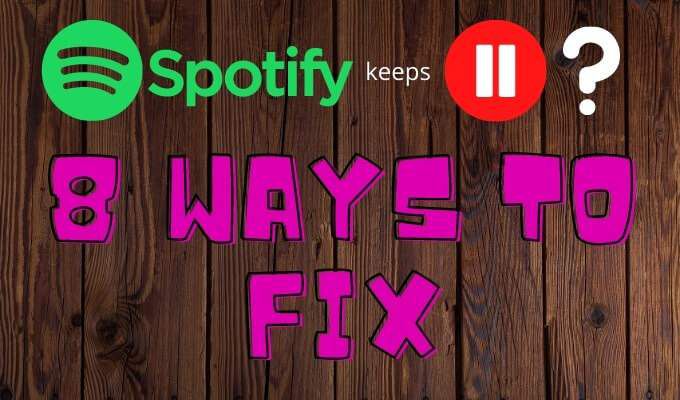
Désactiver le mode basse consommation
Tous les appareils mobiles disposent d'une option de mode basse consommation qui réduit l'activité en arrière-plan afin d'économiser la batterie la vie. Dans de nombreux cas, le mode basse consommation coupe l'actualisation de l'arrière-plan des applications, arrête la récupération automatique des e-mails et arrête les téléchargements. Dans d'autres cas, cela peut interférer avec votre flux Spotify.
Si vous écoutez Spotify avec le mode basse consommation activé, désactivez-le. Sur un iPhone, c'est aussi simple que de faire glisser vers le bas depuis le coin supérieur droit de l'écran et d'appuyer sur l'icône de la batterie. Vous pouvez également accéder au mode basse consommation en accédant à Paramètres>Batterie>Mode faible consommation.
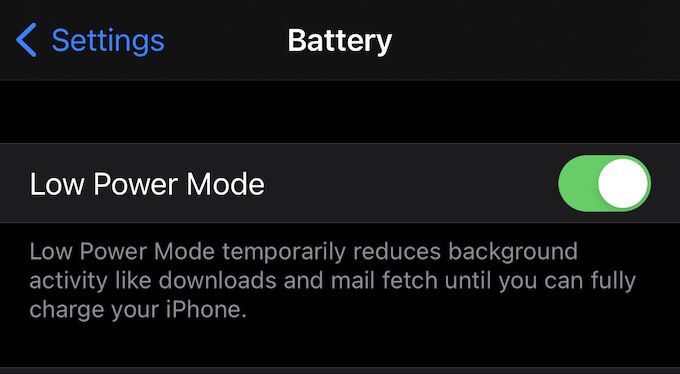
Les appareils Android gèrent cela légèrement différemment. Le paramètre sur les appareils Android s'appelle «Économiseur de batterie». Pour y accéder, appuyez sur l'icône Paramètres, puis sur Économiseur de batterie.Vous devriez voir un curseur quelque part sur votre écran. Assurez-vous qu'il est réglé sur la position Arrêt.
Ce paramètre peut interférer avec Spotify sur n'importe quel appareil, qu'il s'agisse d'un téléphone ou d'une tablette. Si vous constatez que Spotify continue de s'arrêter pendant que vous écoutez de la musique, essayez de désactiver le mode basse consommation et de vous assurer que vous disposez d'une charge suffisante.
In_content_1 all: [300x250] / dfp: [640x360]->Désactiver le mode d'économie de données
Spotify dispose d'un mode d'économie de données intégré qui réduit la quantité de données que l'application utilise lorsque vous diffusez en continu réseaux cellulaires. Ce mode peut potentiellement interférer avec la qualité de lecture et entraîner des pauses Spotify.
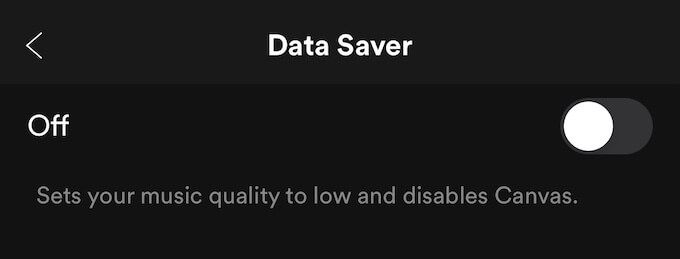
Pour accéder au mode Économiseur de données, appuyez sur l'icône d'engrenage dans le coin supérieur droit de l'écran, puis appuyez sur Économiseur de donnéesdans la liste. Assurez-vous que le curseur est réglé sur Désactivé
Redémarrez votre appareil
L'un des moyens les plus simples de corriger les problèmes de mise en veille de Spotify est de réinitialiser votre appareil. Vous pouvez effectuer une réinitialisation sur un appareil mobile ou sélectionner Redémarrerdans le menu Démarrer de votre ordinateur, mais il est souvent préférable d'éteindre complètement l'appareil pendant au moins 15 secondes avant de redémarrer.
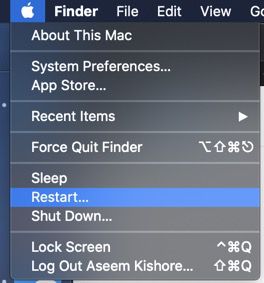
Cela efface toutes les données stockées dans la mémoire temporaire et constitue l'un des moyens les plus recommandés pour corriger des problèmes comme celui-ci. Une fois que 15 secondes se sont écoulées, rallumez votre appareil et réessayez Spotify.
Gardez votre appareil à jour
Il y a des moments où Spotify ne fonctionne pas correctement après une mise à jour, en particulier après les mises à jour du système d'exploitation. Assurez-vous de garder votre appareil mobile entièrement à jour avec la dernière version du système d'exploitation.
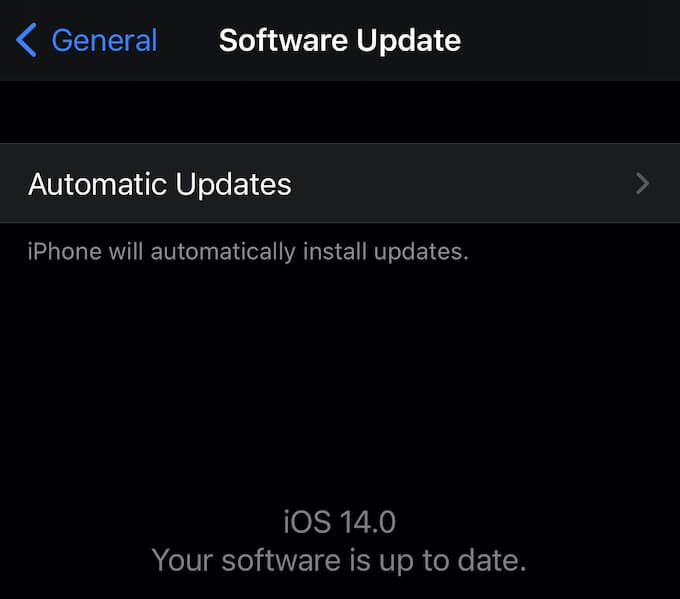
Une option consiste à activer les mises à jour automatiques. Une autre consiste à vérifier manuellement si une mise à jour est actuellement disponible. Pour ce faire sur iOS, accédez à Paramètres>Général>Mise à jour du logiciel. Sur Android, accédez à Paramètres, sélectionnez Mises à jour du système, puis sélectionnez Rechercher les mises à jour du système.
Déconnexion partout
Plusieurs utilisateurs de Spotify ont signalé que se déconnecter de leurs comptes sur chaque appareil avant de se reconnecter peut corriger les problèmes de mise en pause fréquente dans Spotify.
Pour ce faire, accédez à votre page de présentation du compte. Une fois sur cette page, faites défiler vers le bas et sélectionnez le bouton Se déconnecter partout. Une fois que vous avez fait cela, vous devrez vous reconnecter à votre compte.
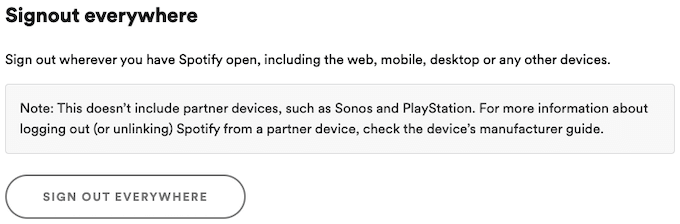
Gardez à l'esprit que cette option n'inclut pas les appareils partenaires de Spotify, elle ne vous déconnectera donc pas de votre Appareils PlayStation ou Sonos.
Si votre compte Spotify est utilisé ailleurs, cela peut entraîner une lecture saccadée sur votre appareil. En vous déconnectant de votre compte de tous les appareils, vous éviterez également le risque qu'un autre utilisateur ait un accès non autorisé à votre compte.
Se connecter ou se déconnecter du WiFi
Spotify vous permet de choisir parmi plusieurs niveaux de qualité pour diffuser votre musique.
Le niveau de base pour la musique est de 160 kbps et nécessite des vitesses de téléchargement et de téléchargement de 384 kbps. Le niveau suivant est de 320 kbps et nécessite des vitesses de chargement et de téléchargement de 512 kbps. Pour un streaming de qualité sans perte, vous avez besoin d'au moins 2 Mbps vers le bas et 0,5 Mbps vers le haut.
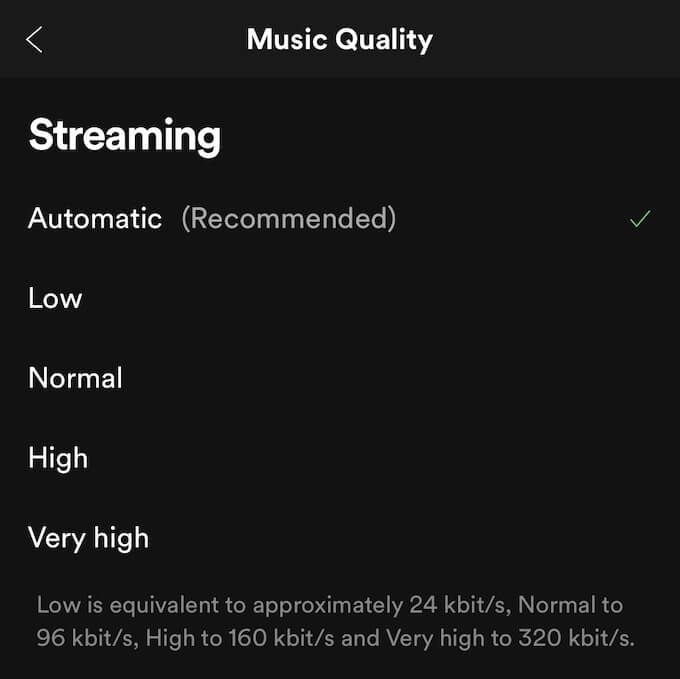
Ces vitesses doivent être rester à ce niveau ou plus cohérentes ou la qualité de votre musique va faiblir, entraînant souvent des pauses. Dans de nombreux cas, la 3G n'est pas suffisante pour une qualité sans perte.
Si vous diffusez de la musique avec la meilleure qualité possible et que vous n'obtenez pas les résultats souhaités, essayez de vous connecter au WiFi. Si ce n'est pas possible, réduisez la qualité de votre flux. Vous devez également vous assurer que Spotify ne tente pas automatiquement de diffuser avec une qualité supérieure à ce qui est capable.
Pour ce faire, ouvrez Spotify et appuyez sur l'icône d'engrenage dans le coin supérieur droit de l'écran. Appuyez sur Qualité de la musiqueet regardez sous l'en-tête Streaming. Par défaut, Automatiquesera sélectionné. Choisissez entre Faible, Normal, Élevé et Très élevé. Si votre application s'interrompt souvent, sélectionnez Faible ou Normal.
Réinstaller Spotify
Si vous avez essayé ces autres méthodes et qu'elles ne fonctionnent pas pour vous, supprimez Spotify de votre appareil. Sur un ordinateur, cela signifie désinstaller le programme. Sur un téléphone, supprimez l'application. Supprimez toute trace de Spotify, puis téléchargez à nouveau l'application.
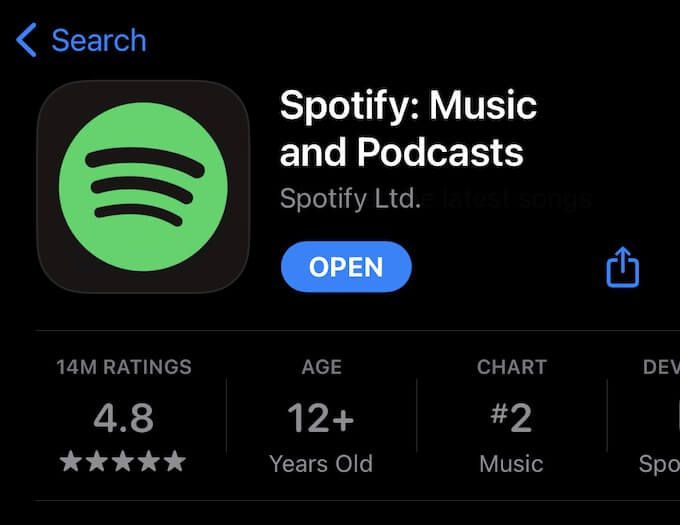
Des erreurs peuvent survenir lors de l'installation et entraîner des problèmes de lecture. En supprimant l'application et en la réinstallant, vous pouvez travailler à partir d'une nouvelle installation à jour.
Vérifiez vos AirPods
Si vous utilisez Bluetooth casque, assurez-vous qu'aucun réglage ne peut affecter votre expérience. Par exemple, les AirPods d'Apple mettront la chanson en pause si l'un est retiré de votre oreille. Si votre appareil Bluetooth fonctionne mal, Spotify peut se mettre en pause.
Pour tester cela, écoutez quelques chansons sans vos écouteurs, puis écoutez avec les écouteurs. Si Spotify ne met en pause que lorsque vous utilisez les écouteurs, c'est une bonne indication que quelque chose peut être problème avec votre appareil Bluetooth.